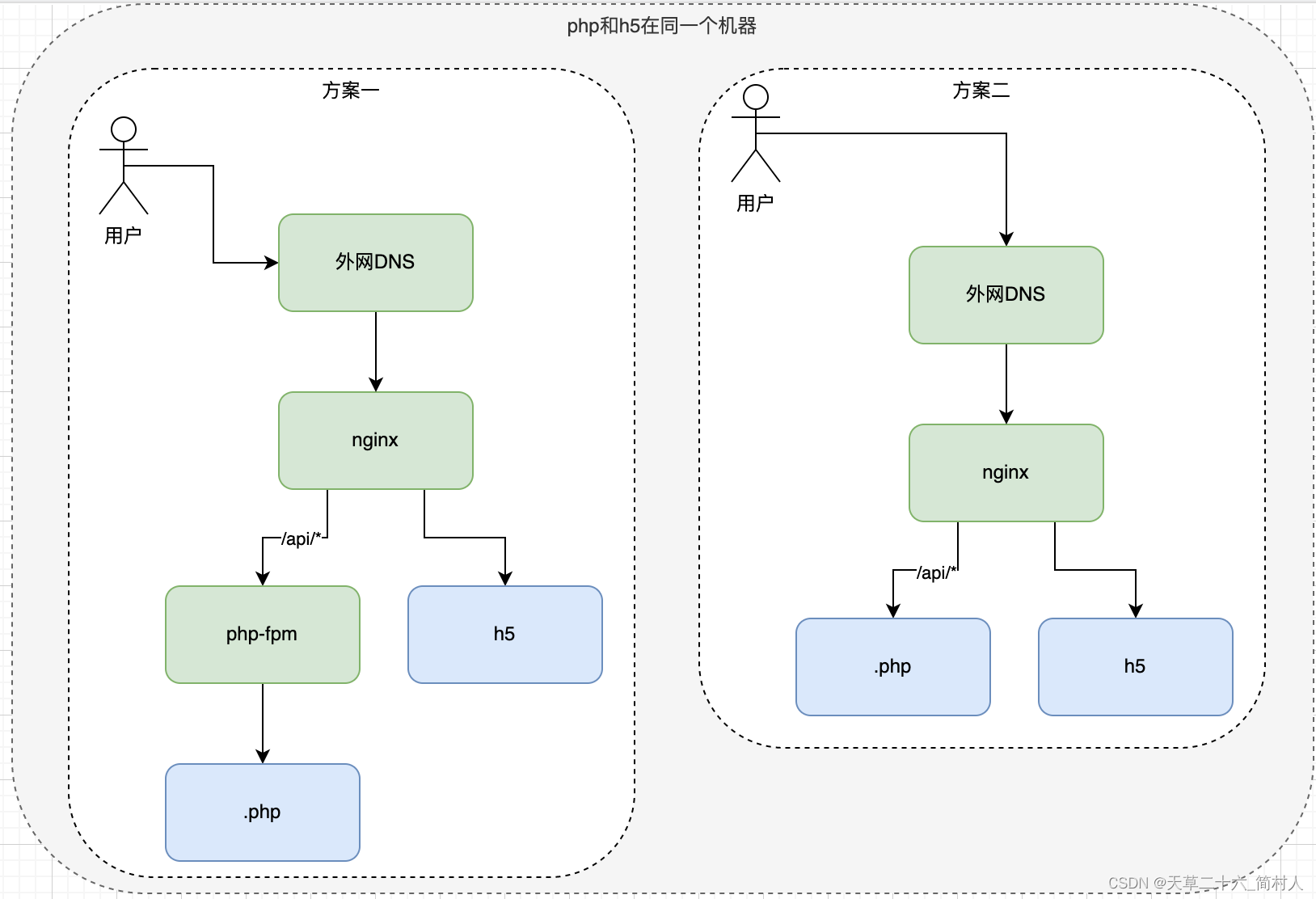个人网站制作 Part 26 添加在线日历功能 | Web开发项目添加页面缓存
文章目录
- 👩💻 基础Web开发练手项目系列:个人网站制作
- 🚀 添加在线日历功能
- 🔨使用日历服务
- 🔧步骤 1: 选择日历服务
- 🔧步骤 2: 安装FullCalendar
- 🔧步骤 3: 创建FullCalendar组件
- 🔧步骤 4: 在页面中使用组件
- 🚀 预览与保存
- 🚀 下一步计划
👩💻 基础Web开发练手项目系列:个人网站制作
欢迎回到基础Web开发练手项目系列!
在前几篇博文中,我们已经创建了个人网站的基本结构、样式、导航栏、项目展示、联系信息、表单交互、动画效果、页面滚动效果、响应式设计、性能优化、页面动画、用户认证、数据库集成、电子邮件通知、社交媒体集成、博客功能、用户评论功能、用户权限管理、文件上传功能、搜索功能、网站分析工具、社交分享功能、订阅功能、网站地图、404错误处理、网站访问统计、在线聊天支持、支付功能、多语言支持、页面缓存、图形化数据展示和用户反馈功能以及实时聊天功能。
在本篇中,我们将学习如何添加在线日历功能,提供更多实用性。

🚀 添加在线日历功能
🔨使用日历服务
🔧步骤 1: 选择日历服务
选择一个适合你项目的在线日历服务。一些常用的选择包括FullCalendar、Google Calendar API和Schedule.js. 在这个示例中,我们将使用FullCalendar。
🔧步骤 2: 安装FullCalendar
在你的项目中安装FullCalendar:
npm install fullcalendar
🔧步骤 3: 创建FullCalendar组件
在你的Vue.js项目中创建一个FullCalendar组件,例如 Calendar.vue。
<template>
<div>
<FullCalendar :options="calendarOptions" />
</div>
</template>
<script>
import FullCalendar from '@fullcalendar/vue';
import dayGridPlugin from '@fullcalendar/daygrid';
export default {
components: {
FullCalendar,
},
data() {
return {
calendarOptions: {
plugins: [dayGridPlugin],
initialView: 'dayGridMonth',
events: [
// 日历事件配置
],
},
};
},
};
</script>
确保根据你的项目需求配置日历视图、事件源等选项。
🔧步骤 4: 在页面中使用组件
在你的页面中引入并使用FullCalendar组件:
<template>
<div>
<h2>在线日历</h2>
<Calendar />
</div>
</template>
<script>
import Calendar from './Calendar.vue';
export default {
components: {
Calendar,
},
};
</script>
🚀 预览与保存
确保保存所有文件并在浏览器中预览你的网站。现在,你的网站应该能够展示在线日历功能了!
🚀 下一步计划
在下一篇文章中,我们将学习如何添加网站导航搜索功能,让用户更方便地找到所需信息。记得继续关注本系列,为你的网站增添更多强大的功能!
通过这个项目,你已经学到了Web开发中许多重要的基础知识,并通过添加在线日历功能提供了更多实用性。祝你编码愉快,不断提升技能!